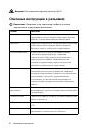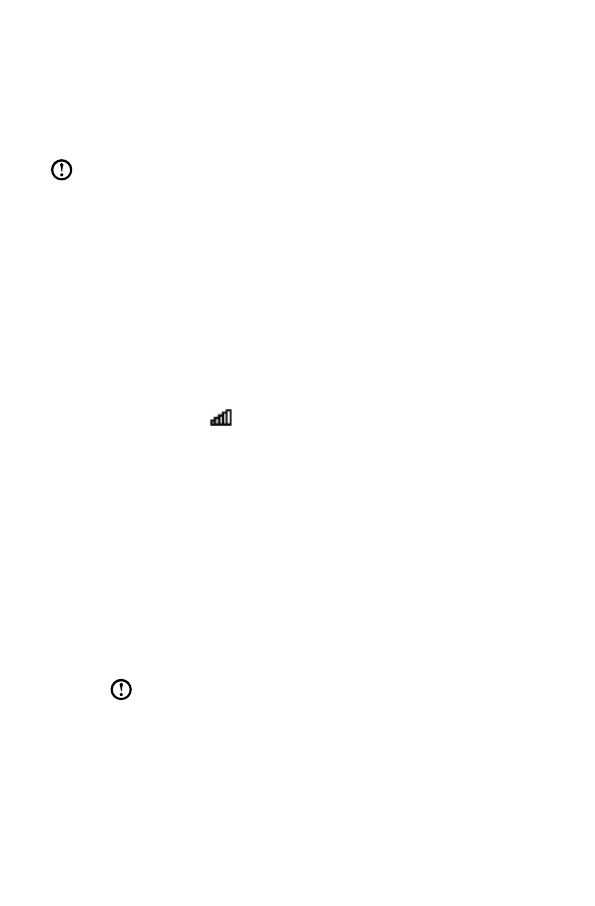
14
Руководство пользователя
Проводное сетевое подключение
Для проводных сетей подключите один конец кабеля Ethernet (приобретается
отдельно) в разъем Ethernet на компьютере, а другой — в сетевой
маршрутизатор или широкополосный модем. Обратитесь к поставщику
Интернет-услуг для получения инструкций по установке.
Примечание.
Инструкции по установке широкополосного модема
и маршрутизатора отличаются в зависимости от производителя.
Следуйте инструкциям производителя.
Беспроводное сетевое подключение
Для беспроводных сетей можно использовать встроенную антенну
беспроводного подключения для доступа к беспроводной домашней сети.
Чтобы подключить компьютер к беспроводной сети, выполните следующие
действия.
1. При использовании мыши наведите курсор в правый верхний угол
или правый нижний угол экрана, а затем нажмите
Параметры
. (Если
компьютер оснащен сенсорным экраном, прокрутите от правого края
экрана и нажмите
Параметры
.)
2. Нажмите значок сети
и выберите название маршрутизатора.
Нажмите
Подключиться
и следуйте инструкциям на экране.
Протестируйте работу беспроводной сети, открыв веб-обозреватель и зайдя
на веб-сайт.
Проводная клавиатура (только в
некоторых моделях)
LVT
——
После входа в Windows нажмите данную кнопку для запуска
программы LVT (Lenovo Vantage Technology), предварительно
установленного программного обеспечения для домашних ПК.
Помимо встроенных функций, программа LVT позволяет запускать
другое совместимое с Windows программное обеспечение,
настроенное для использования на данной модели компьютера.
Примечания.
• Для некоторых моделей программа LVT не предусмотрена.
• Если программа LVT для данной модели клавиатуры не
предусмотрена, клавиша LVT работать не будет.
F2
——
На вашем компьютере установлена программа Lenovo Rescue
System. Чтобы узнать больше об этой программе, включите
компьютер и нажмите несколько раз клавишу F2 до появления
окна программы Lenovo Rescue System.